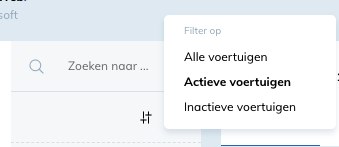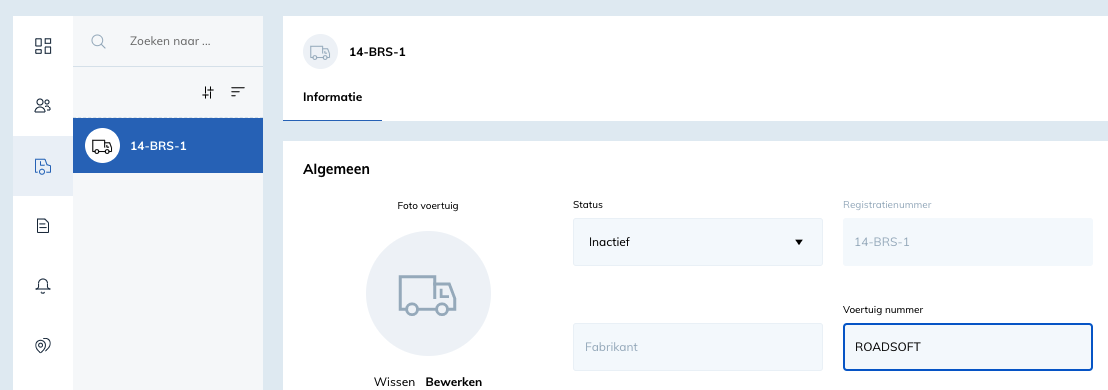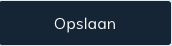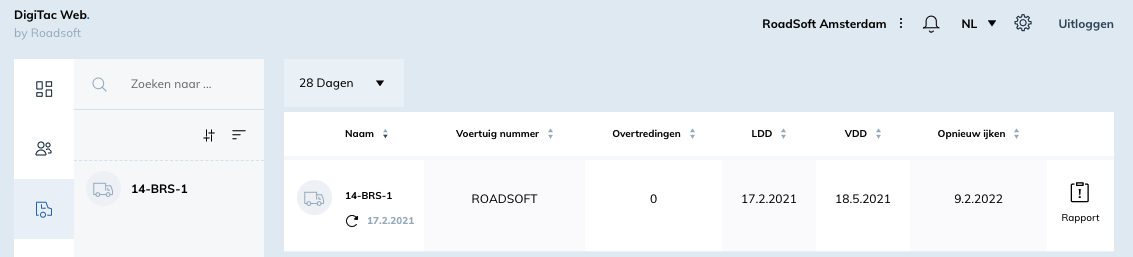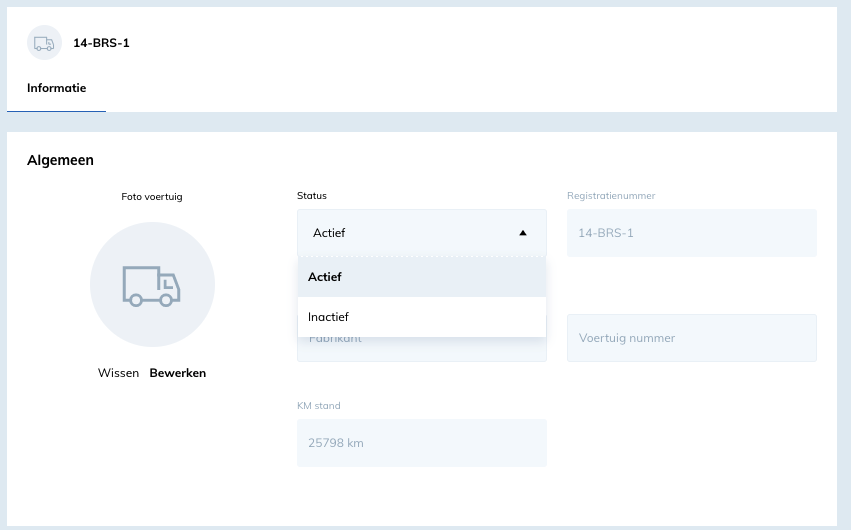Algemene instructies Digitac Web Voertuigen
Voertuigen

Op deze pagina kunt u voertuigen op inactief zetten, filteren op actieve en inactieve voertuigen, de overtredingen bekijken, de laatste en volgende download datum inzien en in de gaten houden wanneer de tachograaf geijkt moet worden.

Naam
Hier wordt het kenteken van het voertuig weergegeven. Dit is het registratienummer van de tachograaf en kan niet handmatig worden gewijzigd. Als het kenteken onjuist is, kunt u contact opnemen met uw garage om de instellingen in de tachograaf te laten corrigeren.
Voertuignummer
Hier kunt u het voertuignummer terugzien of de naam die u hebt ingevuld bij voertuig informatie. Dit nummer kan dus ook een naam zijn van bijvoorbeeld een locatie.
LDD (Laatste Download Datum)
Dit is de datum waarop de tachograaf voor het laatst is uitgelezen. Deze datum wordt bijgewerkt zodra er nieuwe data in de software wordt geladen.
VDD (Volgende Download Datum)
Dit is de wettelijke datum waarop het voertuig uiterlijk opnieuw moet worden uitgelezen. Deze datum ligt 90 dagen na de laatste download datum.
Opnieuw ijken
Een voertuig moet elke 2 jaar worden geijkt. Dit gebeurd vaak tijdens een APK keuring. De ijk datum die hier wordt weergegeven is de uiterste datum waarvoor het voertuig weer geijkt moet worden.
Rapport
Met deze snelkoppeling komt u gelijk bij de rapportages pagina van de voertuigen.
Voertuig informatie wijzigen en bekijken
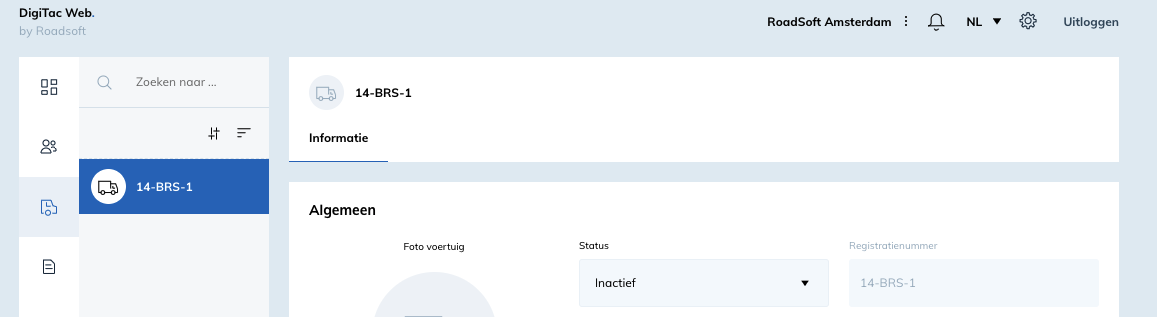
Informatie
Hier kunt u alle informatie van de wagen invoeren en bekijken.
Bij algemeen kunt u het voertuig op actief of inactief zetten, een foto toevoegen en een voertuignummer invoeren. Dit voertuignummer kan ook uit letters bestaan, zodat u bijvoorbeeld een locatie kunt aangeven waarvoor het voertuig wordt ingezet.
Bij technische gegevens kunt u de gegevens van de wagen invullen zodat u deze overzichtelijk bij elkaar heeft.
Bij overige gegevens kunt u de belangrijke data invullen zoals de volgende APK en veiligheidscheck. Deze data zullen dan ook in de kalender op de notificatie-pagina te zien zijn.
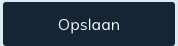
Hoe kan ik mijn voertuig een nummer of naam geven?